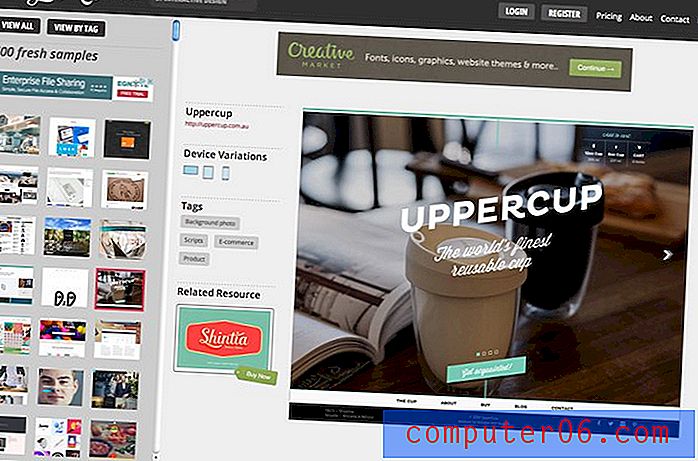Slik lopper du en Powerpoint-presentasjon i Powerpoint 2013
Du kan komme i en situasjon der du trenger å lære å sløyfe en Powerpoint-presentasjon hvis du lager noe som er ment å vises i lang tid. Å manuelt starte en presentasjon gjentatte ganger kan være upraktisk og bortkastet tid, så en automatisert metode er å foretrekke i mange situasjoner.
Opplæringen vår nedenfor vil vise deg hvordan du sløyfe en Powerpoint-lysbildefremvisning ved å endre en innstilling for presentasjonen og definere en tidsperiode du vil at hvert lysbilde skal vises for. Så hvis du skal til et messe eller vise en presentasjon på en uovervåket skjerm, vil dette la deg fortsette den presentasjonen til du velger å stoppe den.
Slik oppretter du en Looping Slideshow i Powerpoint 2013
Trinnene i denne artikkelen ble utført i Microsoft Powerpoint 2013, men vil også fungere i nyere versjoner av Powerpoint. Når du har fullført trinnene i denne guiden, vil du ha endret innstillingen for Powerpoint-presentasjonen slik at den løpes kontinuerlig til du ber den stoppe. Merk at du også må angi hvor lang tid du vil at hvert lysbilde skal vises før det går over til neste lysbilde.
Trinn 1: Åpne presentasjonen din i Powerpoint 2013.
Trinn 2: Velg fanen Lysbildefremvisning øverst i vinduet.

Trinn 3: Klikk på knappen Sett opp lysbildefremvisning i Setup- delen av båndet.
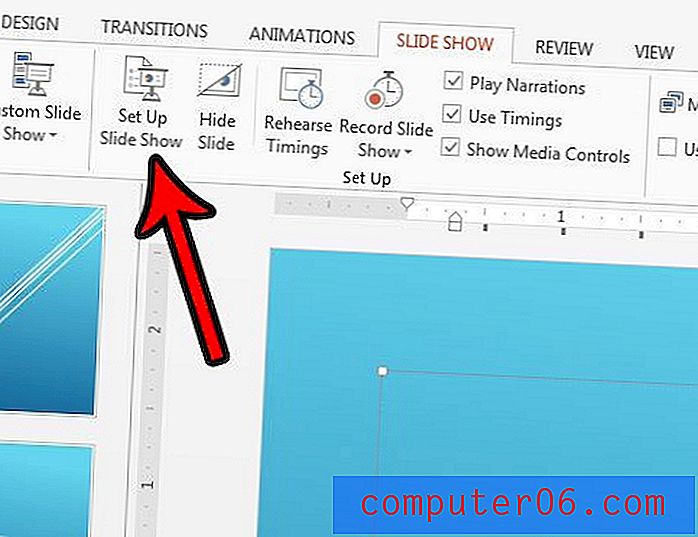
Trinn 4: Velg Loop kontinuerlig til Esc- alternativet under Vis alternativer, og klikk deretter på OK- knappen nederst i vinduet.

Trinn 5: Klikk på ditt første lysbilde i kolonnen med lysbilder på venstre side av vinduet, hold deretter Skift- tasten på tastaturet og klikk på det siste lysbildet. Dette vil velge alle lysbildene dine.
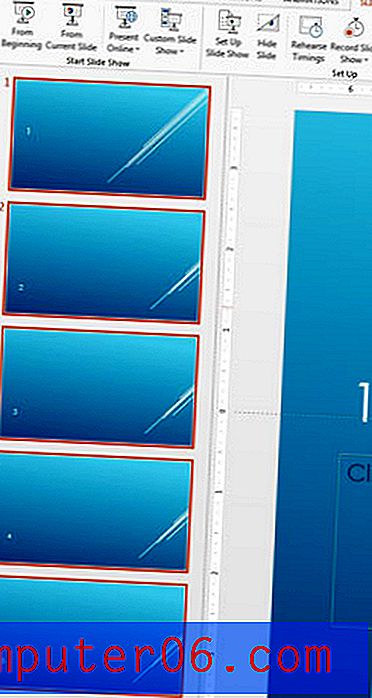
Trinn 6: Velg kategorien Overganger øverst i vinduet.
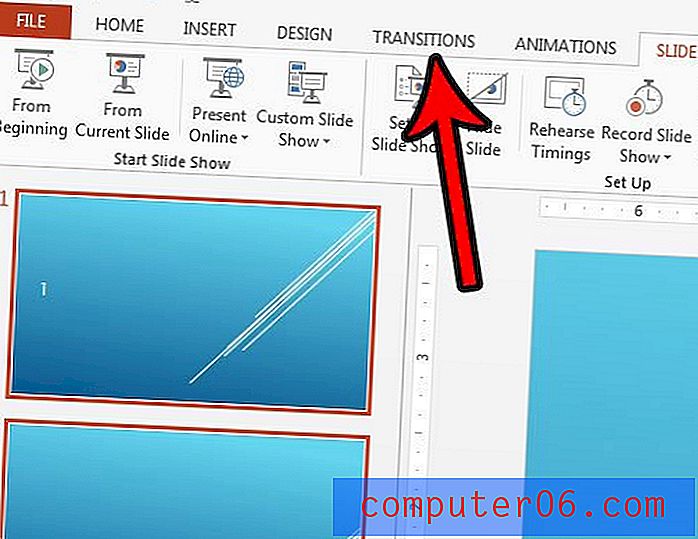
Trinn 7: Klikk på ruten til venstre for På museklikk for å fjerne avmerkingen, merk deretter av til venstre for Etter og angi hvor lang tid du vil at hvert lysbilde skal vises. Jeg har valgt å vise hvert lysbilde i 5 sekunder på bildet nedenfor.
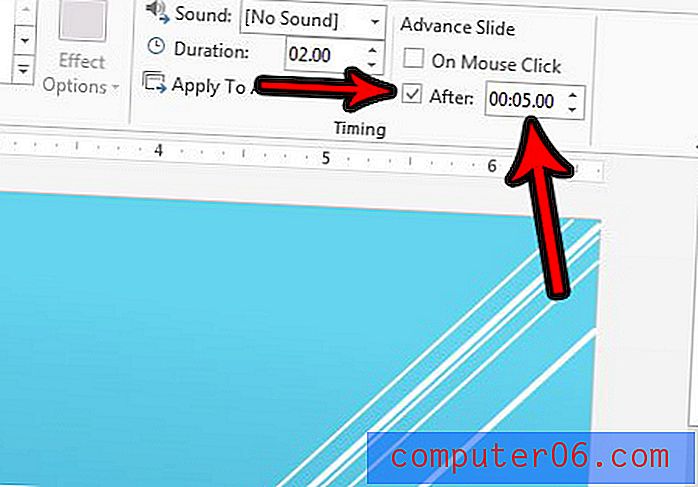
Du kan deretter trykke på F5 på tastaturet for å spille av lysbildefremvisningen og se hvordan det ser ut når det løper kontinuerlig. Trykk på Esc- tasten på tastaturet for å stoppe sløyfesvisningen når du er ferdig.
Sender du en Powerpoint-presentasjon til noen, men det ser annerledes ut for dem fordi skriftene dine gjengis på riktig måte? Finn ut hvordan du legger inn skrifter i Powerpoint 2013, og hold utseendet på teksten litt mer konsistent.